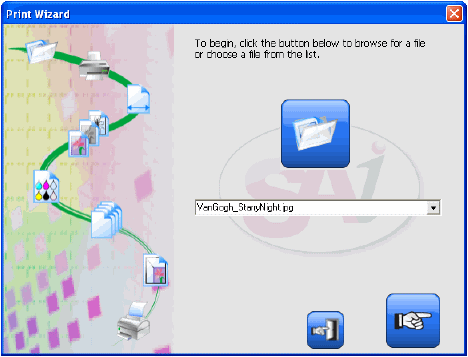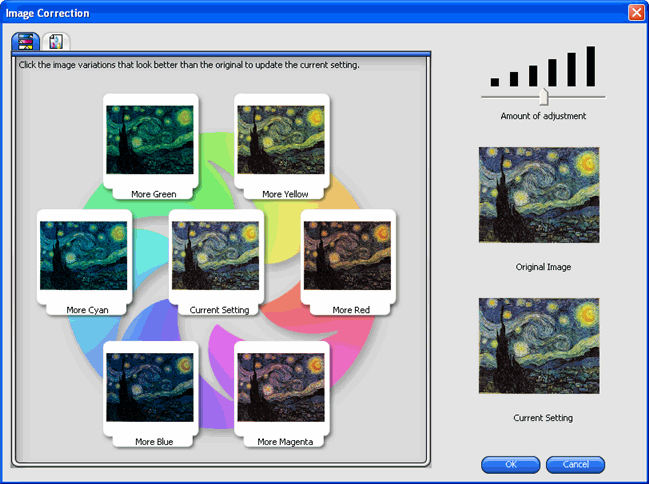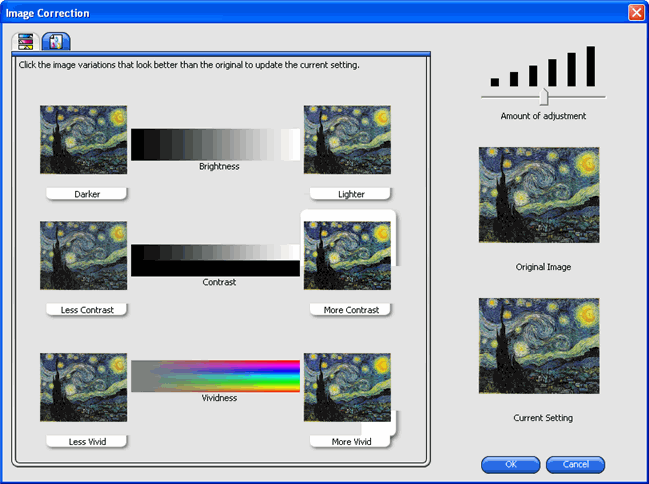L'assistant d'impression simplifie le processus en vous guidant étape par étape dans la correction d'image.
- Dans la barre d'outils, cliquez sur le bouton Assistant.
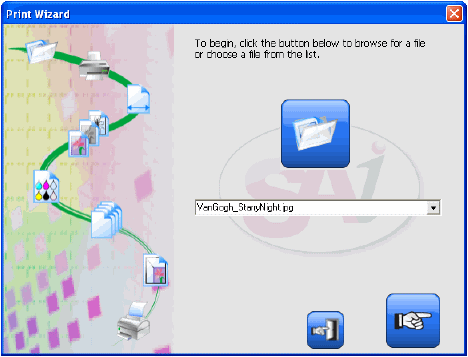
- Pour ajouter un fichier à imprimer, effectuez l'une des actions suivantes et cliquez sur Suivant :
- Sélectionnez votre imprimante, puis cliquez sur Suivant.
- Sélectionnez le type de support de l'imprimante, sa taille, puis cliquez sur Suivant.
Seuls les types de support ayant un profil ICC sont affichés dans la liste Type de support.
- Sélectionnez Qualité élevée, Standard ou Vitesse élevée, puis cliquez sur Suivant.
Cette étape est ignorée lorsqu'il n'y a pas de profils ICC disponibles pour votre imprimante.
Seuls les paramètres de qualité pris en charge par le profil ICC sélectionné sont affichés.
- Sélectionnez un profil ICC pour votre imprimante, puis cliquez sur Suivant.
Cette étape est ignorée lorsqu'il n'y a pas de profils ICC disponibles pour votre imprimante.
Seuls les profils ICC disponibles pour le type de support sélectionné sont affichés.
- Tapez la largeur, la longueur et l'échelle de sortie souhaitées pour votre image.
- Décidez du nombre de copies à imprimer, puis cliquez sur Suivant.
- Cochez Adapter au support pour agrandir proportionnellement l'image jusqu'aux bords du support, puis cliquez sur Suivant.
- Si vous ne souhaitez pas régler la couleur, la luminosité, le contraste et la netteté de votre travail, sélectionnez Non et cliquez sur Suivant pour passer à l'étape suivante.
Dans le cas contraire, sélectionnez Oui et cliquez sur Suivant pour ouvrir la fenêtre des réglages Variations. Le lien Utilisation de Variations vous donne plus de détails à ce sujet.
- Ajustez les paramètres dans l'onglet Régler les couleurs :
- Cliquez sur une image représentant le type de correction de couleur que vous souhaitez faire.
- Faites glisser le curseur Quantité de réglage pour régler l'intensité des couleurs.
- Cliquez sur l'image d'origine pour revenir aux paramètres initiaux.
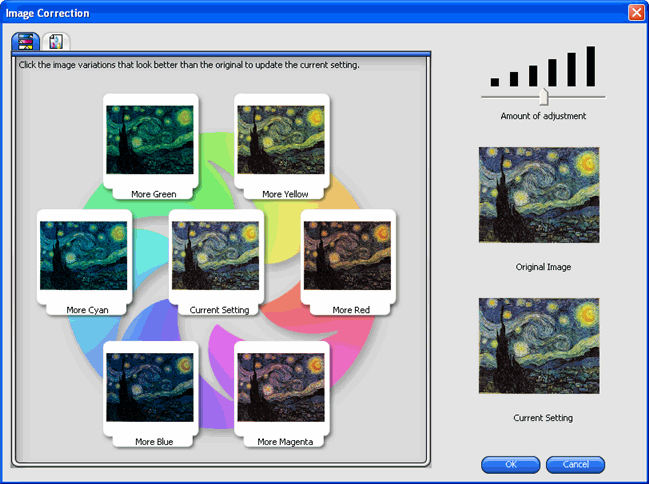
- Ajustez les paramètres dans les onglets Luminosité, Contraste, Netteté.
- Cliquez sur une image représentant le type de correction de couleur que vous souhaitez faire.
- Faites glisser le curseur Quantité de réglage pour régler la luminosité, le contraste ou la netteté des couleurs.
- Cliquez sur l'image d'origine pour revenir aux paramètres initiaux.
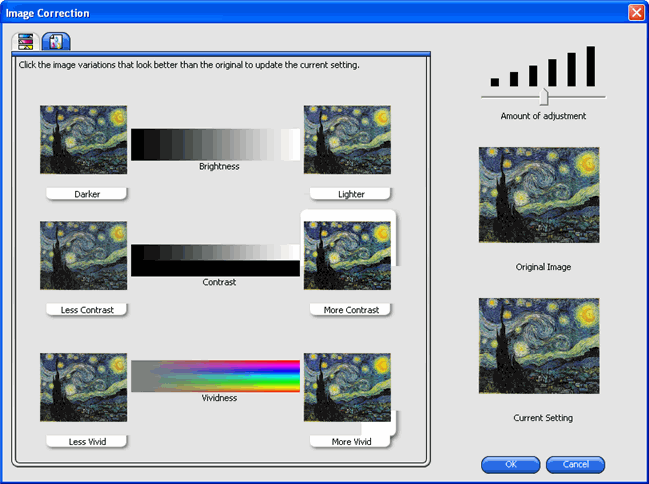
- Cliquez sur OK.
- Cliquez sur le bouton Imprimer.